كيفية إصلاح reCAPTCHA لا يعمل في WordPress
نشرت: 2023-03-07هل reCAPTCHA الخاص بك لا يعمل على موقع WordPress الخاص بك؟
reCAPTCHA هي خدمة مجانية تقدمها Google تساعد في حماية مواقع الويب من البريد العشوائي ، ويستمتع العديد من مستخدمي WordPress باستخدامها. reCAPTCHA هي ميزة مفيدة على موقع الويب الخاص بك ، خاصة عند دعوة الاتصال من خلال استخدام النماذج.
لذلك ، قد يكون الأمر محبطًا للغاية عندما لا تعمل reCAPTCHA على موقعك.
هناك عدد قليل من الأسباب الشائعة التي تجعلك تواجه مشكلة مع reCAPTCHA على موقع WordPress الخاص بك ، ويمكننا مساعدتك في إصلاحها.
أضف reCAPTCHA إلى نموذج WordPress الخاص بك الآن
لماذا لا يعمل اختبار reCAPTCHA الخاص بي في WordPress؟
عادة ، تنشأ مشكلات reCAPTCHA بسبب كيفية تكوينها في إعدادات موقع الويب الخاص بك.
خيارات البرنامج المساعد وميزات السمات وإعدادات الموقع الأخرى جميعها لها دور في كيفية عمل reCAPTCHA على موقع WordPress الخاص بك. يمكن أن تؤثر إعدادات المكون الإضافي WPForms ، على سبيل المثال ، على كيفية تطبيق هذه الحماية على النماذج المقدمة على موقعك. لحسن الحظ ، يمكن حل مشكلات reCAPTCHA بقليل من التحقيق في هذه الإعدادات.
في هذا المنشور ، سنغطي المشكلات الشائعة التي قد تواجهها مع reCAPTCHA ، وكيفية حلها. بالإضافة إلى ذلك ، كمكافأة ، سنقدم بعض الطرق البديلة لحماية موقعك ، حتى لا تضطر إلى استخدام reCAPTCHA على الإطلاق.
كيفية إصلاح reCAPTCHA لا يعمل في WordPress
في هذه المادة
- 1. لا يمكن تمكين reCAPTCHA
- 2. مفتاح موقع غير صالح
- 3. فشل التحقق من Google reCAPTCHA
- 4. رسالة خطأ "هذا الحقل مطلوب"
- 5. لا يتم تقليل البريد العشوائي باستخدام reCAPTCHA
- بدائل reCAPTCHA
1. لا يمكن تمكين reCAPTCHA
عند سحب الحقول وإفلاتها في النموذج الذي تقوم ببنائه في WPForms ، قد تجد أنه لا يمكنك إضافة حقل reCAPTCHA أو تمكينه.
ترجع هذه المشكلة عادةً إلى مشكلات في مفاتيح reCAPTCHA في إعدادات منشئ النماذج ، حيث ستذهب أولاً لاستكشاف هذه المشكلة وإصلاحها.
من إعدادات WPForms ، تحتاج إلى التأكد من إدخال مفاتيح reCAPTCHA الخاصة بك بشكل صحيح.
بدون مفاتيح reCAPTCHA الصحيحة في الإعدادات الخاصة بك ، سيظل حقل reCAPTCHA مرئيًا في الحقول المتاحة في منشئ النماذج ، ولكن ستصلك رسالة تحذير إذا حاولت استخدامه.
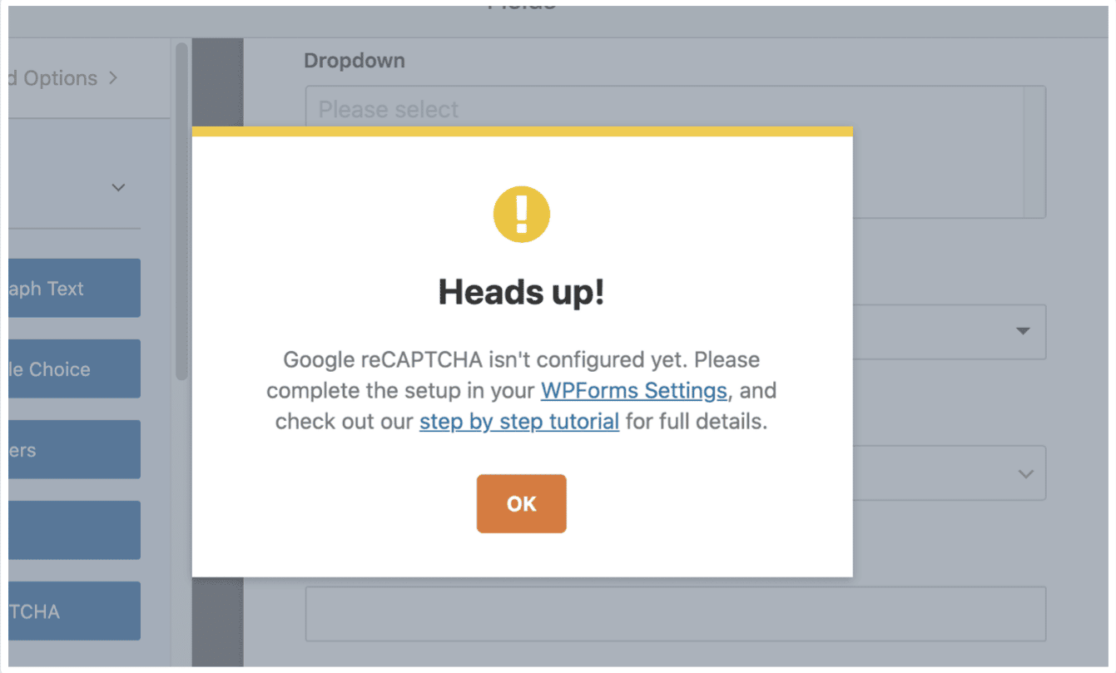
لذلك ، توجه إلى WPForms »الإعدادات» CAPTCHA للتحقق مما إذا كانت مفاتيح reCAPTCHA قد تمت إضافتها بشكل صحيح إلى حقول مفتاح reCAPTCHA.
قد تكتشف هنا أنه ليس لديك مفاتيح reCAPTCHA على الإطلاق. لذلك ، ستحتاج إلى إنشاء هذه المفاتيح من Google.
كما ترى ، نقدم برنامجًا تعليميًا خطوة بخطوة لهذه العملية ، والتي يمكنك الوصول إليها من الرسالة التي تظهر في منشئ النماذج.
بمجرد إنشاء المفاتيح الخاصة بك ، يمكنك تطبيق مفاتيح reCAPTCHA على إعدادات منشئ النماذج.
انتقل إلى WPForms »الإعدادات» CAPTCHA لإدخال مفاتيح reCAPTCHA الخاصة بك.
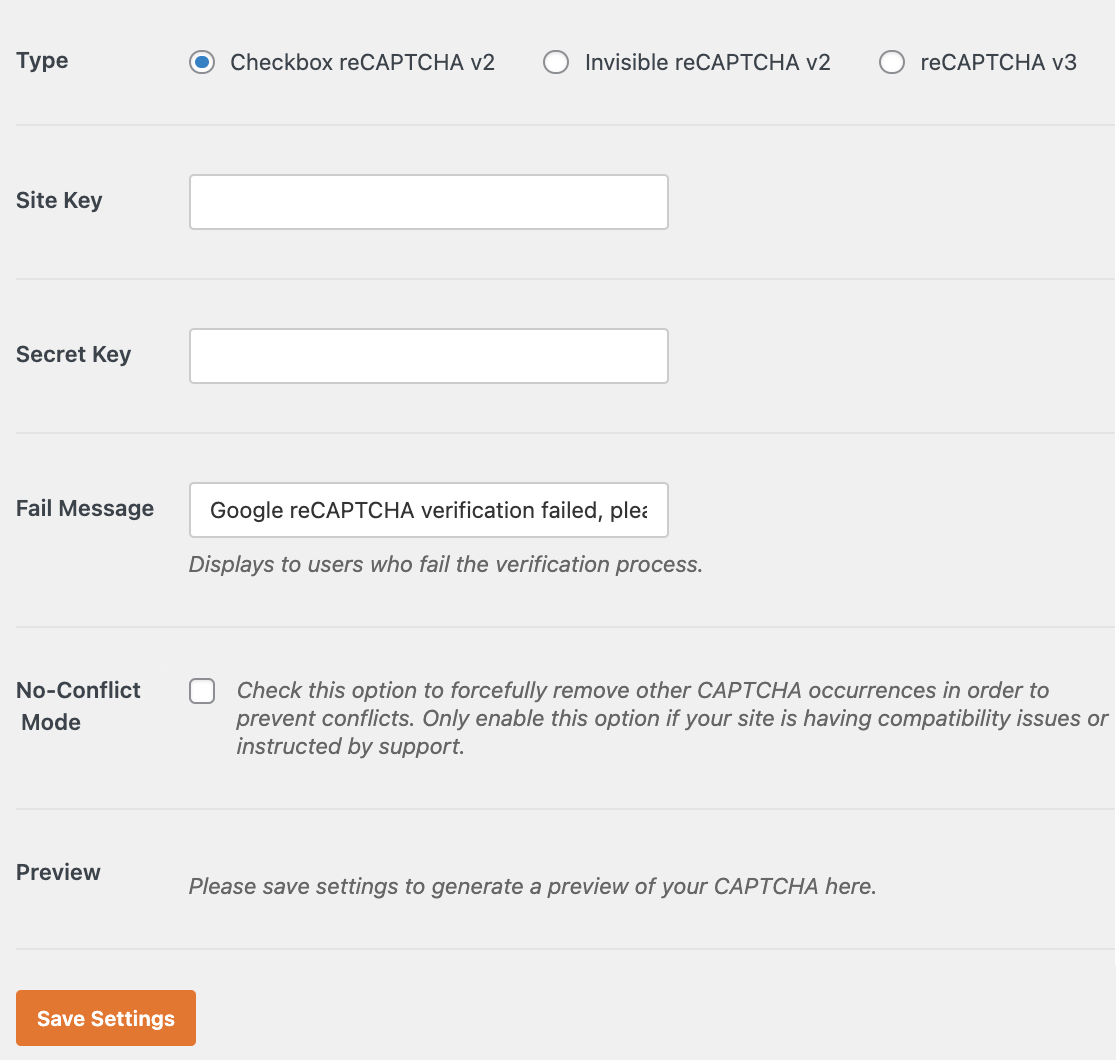
بعد ذلك ، ارجع إلى منشئ النموذج لإضافة حقل reCAPTCHA وتمكين reCAPTCHA في النموذج الخاص بك.
بمجرد إضافة مفاتيح reCAPTCHA الخاصة بك وتمكينها في إعدادات WPForms ، يجب أن تكون قادرًا على إضافة حقل reCAPTCHA إلى النموذج الخاص بك دون أي مشكلة.
2. مفتاح موقع غير صالح
سبب آخر لعدم عمل reCAPTCHA الخاص بك في WordPress قد يكون بسبب مفتاح موقع غير صالح.
ستعرف أن هذه هي الحالة إذا تلقيت رسالة نصها ، "خطأ لمالك الموقع: مفتاح موقع غير صالح" في حقل reCAPTCHA عندما تحاول إضافته إلى النموذج الخاص بك.
هذا يعني ، كما توحي رسالة الخطأ ، أن مفاتيح reCAPTCHA المضافة إلى WPForms »الإعدادات» CAPTCHA غير صالحة. ربما تم نسخ المفاتيح بشكل غير صحيح إلى إعدادات WPForms الخاصة بك ، أو تم حذفها بطريق الخطأ من حساب Google reCAPTCHA الخاص بك.
لذلك ، ستحتاج إلى التحقق مرتين من مفاتيح reCAPTCHA التي لديك من Google ، والتأكد من أنها تتطابق مع المفاتيح التي قمت بتطبيقها على إعدادات WPForms.
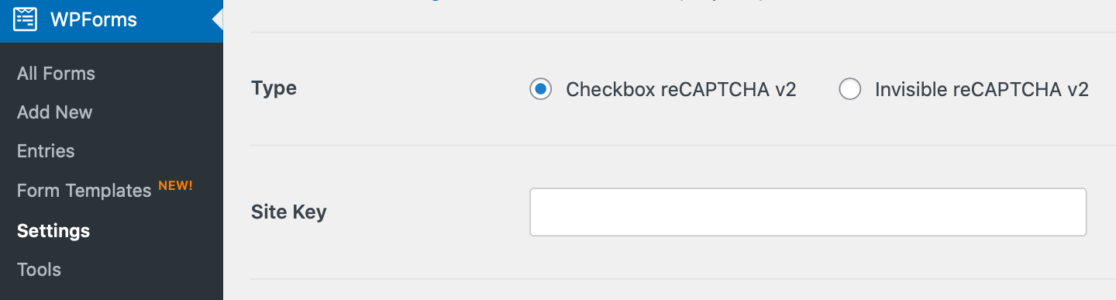
لإصلاح مفتاح الموقع غير الصحيح ، قد تحتاج فقط إلى إعادة إنشاء مفاتيح Google reCAPTCHA على موقع Google.
إذا قمت بإعادة إنشاء مفاتيح reCAPTCHA الخاصة بك في Google ، فتأكد من إضافة المفاتيح الجديدة في إعدادات WPForms. ارجع إلى WPForms »الإعدادات» CAPTCHA لإضافة وتمكين المفاتيح المعاد إنشاؤها.
3. فشل التحقق من Google reCAPTCHA
يعد الفشل في التحقق من reCAPTCHA مشكلة شائعة أخرى قد تواجهها مع WordPress ، وهناك عدد من الأسباب المحتملة لحدوث ذلك.
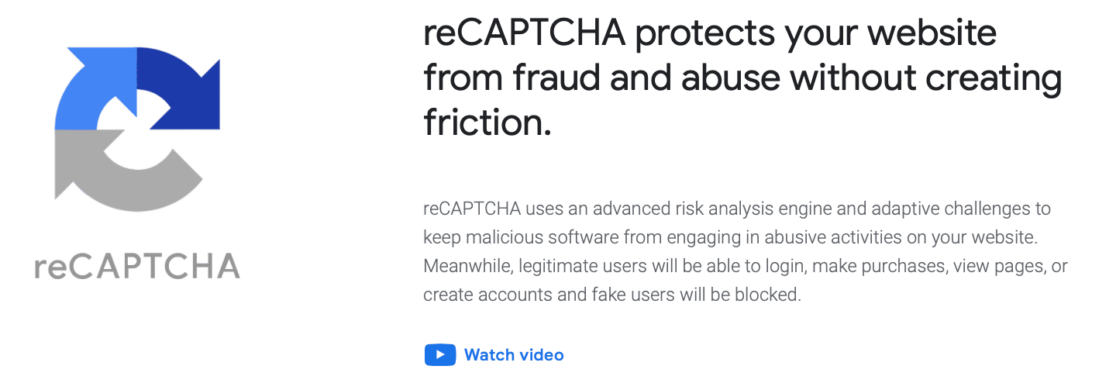
إذا حدث هذا ، فستتلقى رسالة نصها ، "فشل التحقق من reCAPTCHA من Google ، يرجى المحاولة مرة أخرى لاحقًا." ستظهر رسالة الخطأ هذه بعد حقل reCAPTCHA ، بعد إرسال النموذج
لاستكشاف هذه المشكلة وإصلاحها ، تحقق لمعرفة ما إذا كان لها علاقة بمفاتيح reCAPTCHA غير الصحيحة عن طريق تكرار الخطوات الموضحة في المشكلة رقم 2 أعلاه.
قد تكون مفاتيح موقعك خاطئة ، أو قد تم تكوينها بشكل غير صحيح في حساب Google reCAPTCHA الخاص بك. إذا كان الأمر كذلك ، يجب عليك ببساطة إنشاء مجموعة جديدة من مفاتيح reCAPTCHA.
إذا كان النموذج لا يزال يتعذر تقديمه بنجاح باستخدام مفاتيح موقعك ، فتحقق من مكونات التحسين الإضافية ، مثل WP Rocket ، و Autoptimize ، وما إلى ذلك. قد تحتاج إلى تغيير بعض الإعدادات في هذه المكونات الإضافية لإصلاح مشكلة reCAPTCHA.
في مكون التحسين الإضافي الخاص بك ، قم بتعطيل إعدادات تحسين Javascript مؤقتًا. بعد ذلك ، احفظ هذه الإعدادات وامسح ذاكرة التخزين المؤقت لمعرفة ما إذا كان يحل مشكلة reCAPTCHA.
4. رسالة خطأ "هذا الحقل مطلوب"
رسالة خطأ أخرى قد تواجهها مع reCAPTCHA تقرأ ، "هذا الحقل مطلوب" وتظهر بعد حقل reCAPTCHA.
في كثير من الأحيان ، يحدث هذا الخطأ بسبب تعارض مع رمز reCAPTCHA آخر. قد يكون لديك عدة reCAPTCHA تم تحميلها بواسطة مكونات إضافية أخرى ، أو بواسطة سمة موقعك.
لمعرفة ما إذا كانت هذه هي الحالة ، حاول التحقق من أخطاء وحدة التحكم في منشئ النموذج.
ما عليك سوى النقر بزر الماوس الأيمن فوق الشاشة أو النقر فوق النقاط الرأسية الثلاث في الزاوية اليمنى لفتح أداة الفحص ، ثم تحديد علامة التبويب وحدة التحكم .
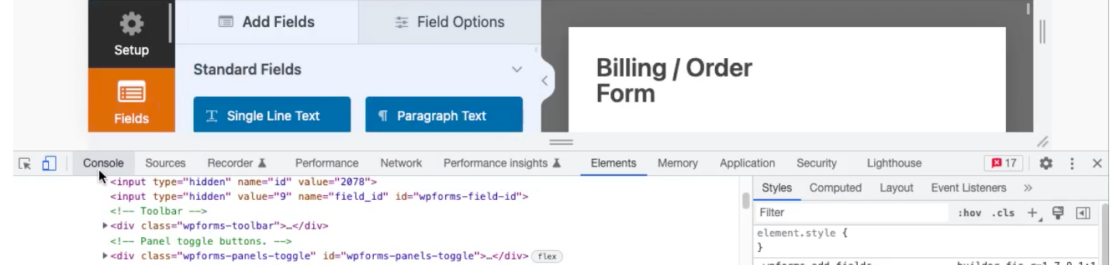
إذا تم تحميل reCAPTCHA مرتين ، فسترى رسالة خطأ وحدة التحكم مثل الرسالة أدناه.

إذا رأيت هذه الرسالة ، فستحتاج إلى التحقق من خيار reCAPTCHA آخر في إعداد المكون الإضافي أو خيار السمة. حاول تعقب رمز reCAPTCHA الآخر.
في بعض الأحيان ، يمكن ببساطة تعطيل خيار "تمكين أداة لوحة معلومات Google Page Speed" ضمن الأداء » الإعدادات العامة» متنوع في W3 Total cache plugin إصلاح هذه المشكلة.
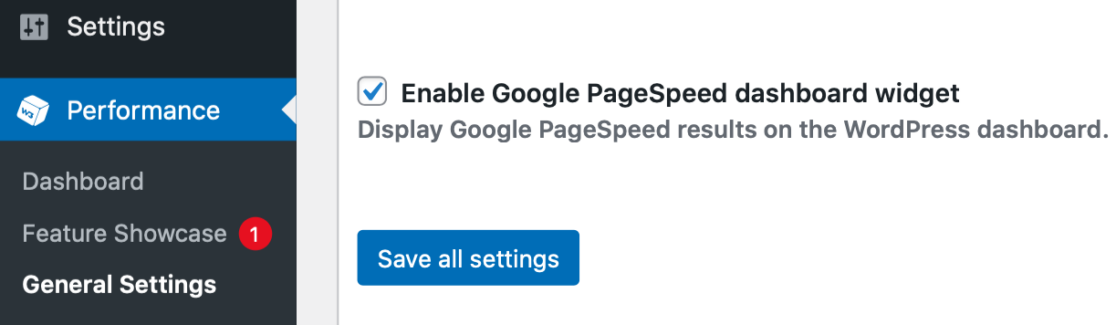
إذا لم تتمكن من تحديد خيار reCAPTCHA المتعارض ، فحاول تمكين وضع عدم التعارض في إعدادات reCAPTCHA الخاصة بـ WPForms لمعرفة ما إذا كان ذلك يحل المشكلة.
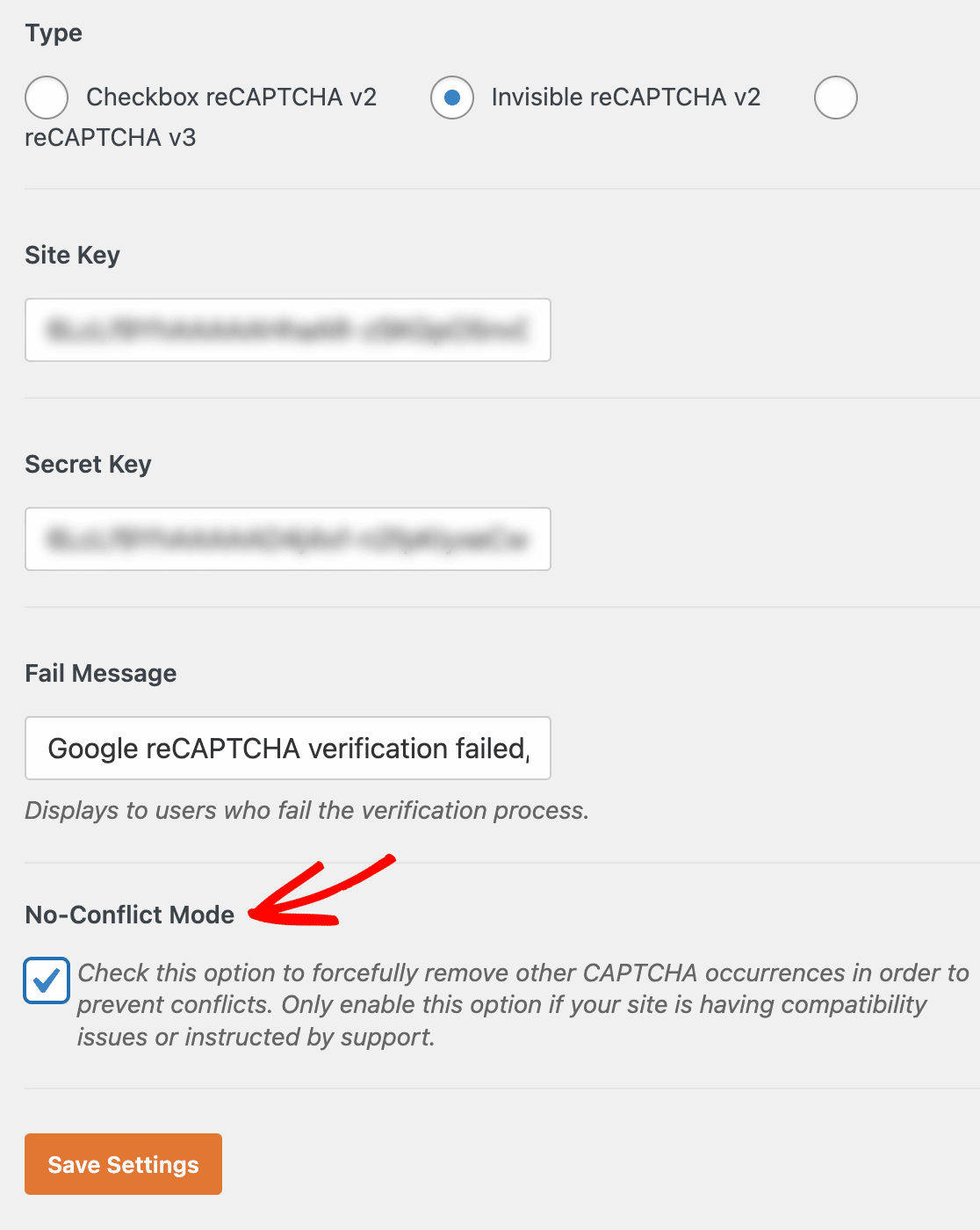
5. لا يتم تقليل البريد العشوائي باستخدام reCAPTCHA
في بعض الأحيان ، قد يبدو الأمر كما لو أنك لا تواجه أية مشكلات مع reCAPTCHA الخاص بك ، ومع ذلك فإنه لا يزال لا يقلل من مستوى الرسائل غير المرغوب فيها التي يتلقاها موقعك.

من المحتمل أن يكون الحل الأسهل في هذه الحالة هو زيادة قوة اختبار reCAPTCHA الخاص بك في Google. هذا شيء ستفعله في حساب Google reCAPTCHA الخاص بك ، وليس في WordPress.
توجه إلى إعدادات Google reCAPTCHA مرة أخرى لتكوين نوع وقوة reCAPTCHA الخاص بك.
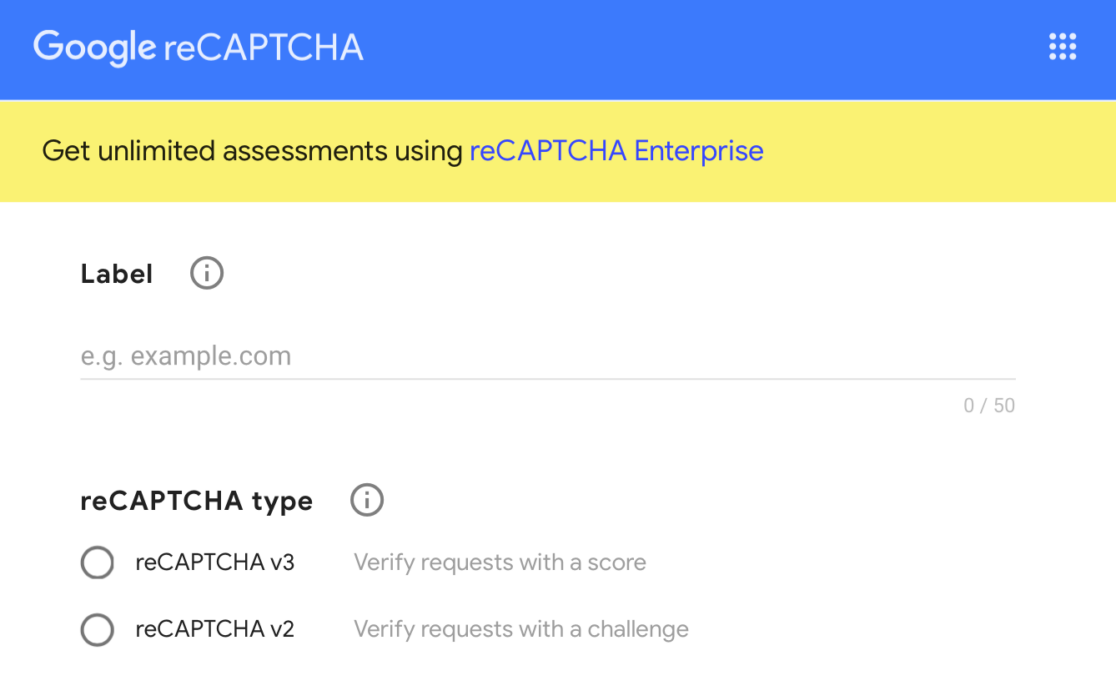
ومع برنامج reCAPTCHA Enterprise من Google ، يمكنك إنشاء مشاريع وتقييمات متنوعة لمزيد من خيارات التخصيص باستخدام reCAPTCHA.
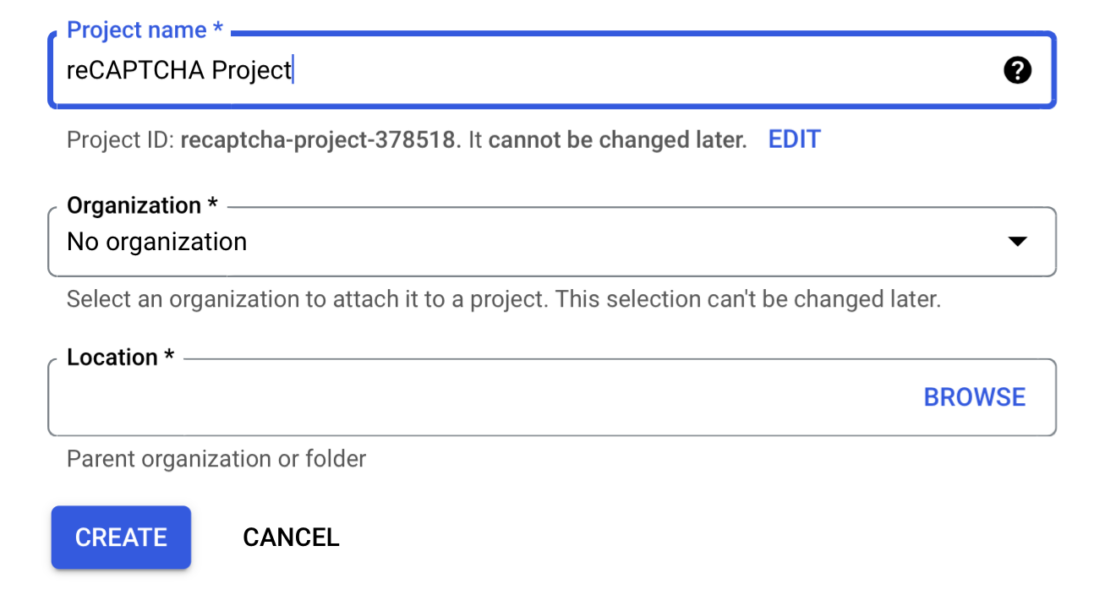
هناك شيء آخر يجب تجربته وهو استخدام v3 أو Checkbox reCAPTCHA في Google ، نظرًا لأن reCAPTCHA غير المرئي هو نوع الحماية الذي يمكن لمرسلي البريد العشوائي الالتفاف عليه بسهولة.
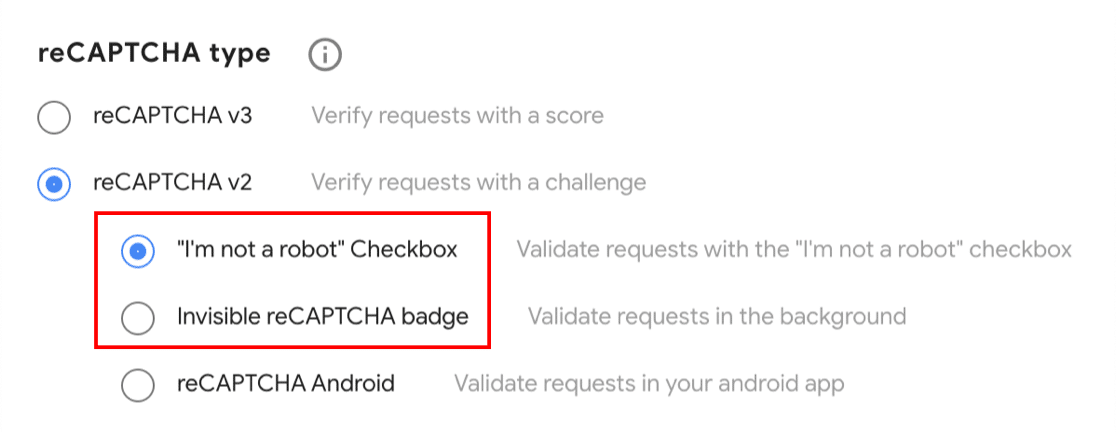
يمكنك زيادة قوة أنواع reCAPTCHA هذه في حسابك على Google أيضًا.
بدائل reCAPTCHA
قد تقرر في النهاية إلغاء reCAPTCHA تمامًا ومتابعة طرق بديلة. لقد حصلنا عليها!
لحسن الحظ ، هناك عدد قليل من الطرق الأخرى لحماية موقعك. تقدم WPForms إعدادات الحماية والأمان الخاصة بها ، ويمكن العثور على معظمها في منشئ النماذج ضمن الإعدادات »الحماية من البريد العشوائي والأمان .
قم بتمكين الحماية من البريد العشوائي
يحتوي WPForms على طبقة حماية مضمنة ضد البريد العشوائي ، والتي تتحقق من الرمز المميز الذي يضيفه المكون الإضافي WPForms إلى كل نموذج.
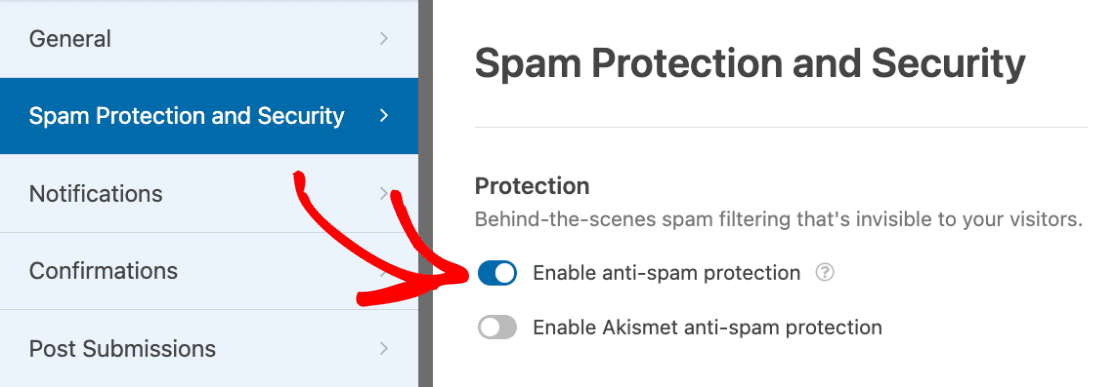
مع تمكين إعداد الحماية من البريد العشوائي ، لن يتم إرسال النموذج الخاص بك إذا قام الروبوت بتشغيل الحماية ضد البريد العشوائي.
يجب تمكين خيار الحماية من البريد العشوائي افتراضيًا ، ولكن يمكنك التحقق منه في إعدادات الحماية والحماية من البريد العشوائي الخاصة بـ WPForms.
قم بتمكين Akismet Anti-Spam Protection
يعد Akismet مكونًا إضافيًا شائعًا للحماية من البريد العشوائي لمواقع WordPress. غالبًا ما يتم استخدامه لتصفية البريد العشوائي من التعليقات ، ولكن يمكن أيضًا دمجه مع WPForms لحماية موقعك من البريد العشوائي الوارد من خلال النماذج الخاصة بك.
لذلك ، ستحتاج أولاً إلى تثبيت وتفعيل المكون الإضافي Akismet Spam Protection لتمكين الحماية من البريد العشوائي في WPForms.
بمجرد تثبيت المكون الإضافي ، سيعيد Akismet توجيهك إلى صفحة الإعدادات الخاصة به. من هناك ، ستتبع خطوات إعداد حساب وإضافة مفتاح Akismet API الخاص بك.
بعد ذلك ، ارجع إلى الإعدادات »الحماية من البريد العشوائي والأمان في منشئ النموذج وتمكين خيار الحماية ضد البريد العشوائي Akismet.
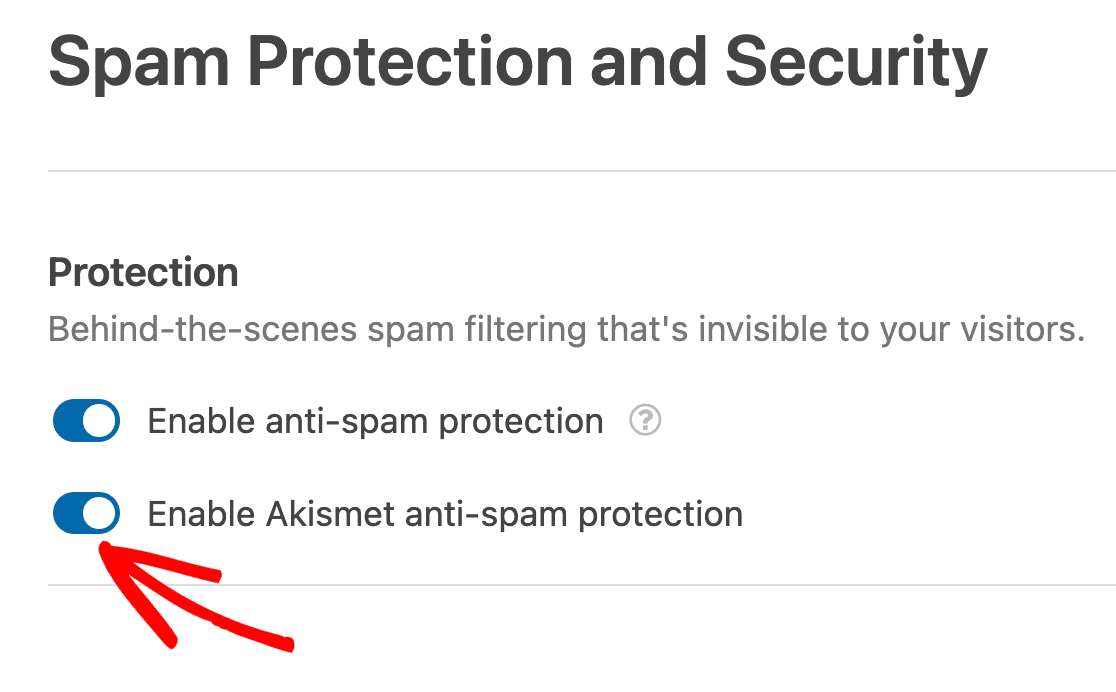
أضف إعدادات Captcha الأخرى: hCaptcha أو Cloudflare Turnstile أو Captcha المخصص
هناك عدد قليل من خيارات CAPTCHA إلى جانب reCAPTCHA التي يمكنك استخدامها على موقعك.
على سبيل المثال ، hCaptcha مجاني ويراعي الخصوصية ، لكنه لا يزال يوفر حماية موثوقة ضد البريد العشوائي. أو يمكنك استخدام Cloudflare Turnstile ، وهو حل آخر يشبه اختبار CAPTCHA. يسمح للمستخدمين بإرسال النماذج دون حل اللغز.
لإعداد hCaptcha أو Cloudflare Turnstile ، انتقل إلى WPForms »الإعدادات» CAPTCHA. ثم حدد الخيار الذي تريد استخدامه.
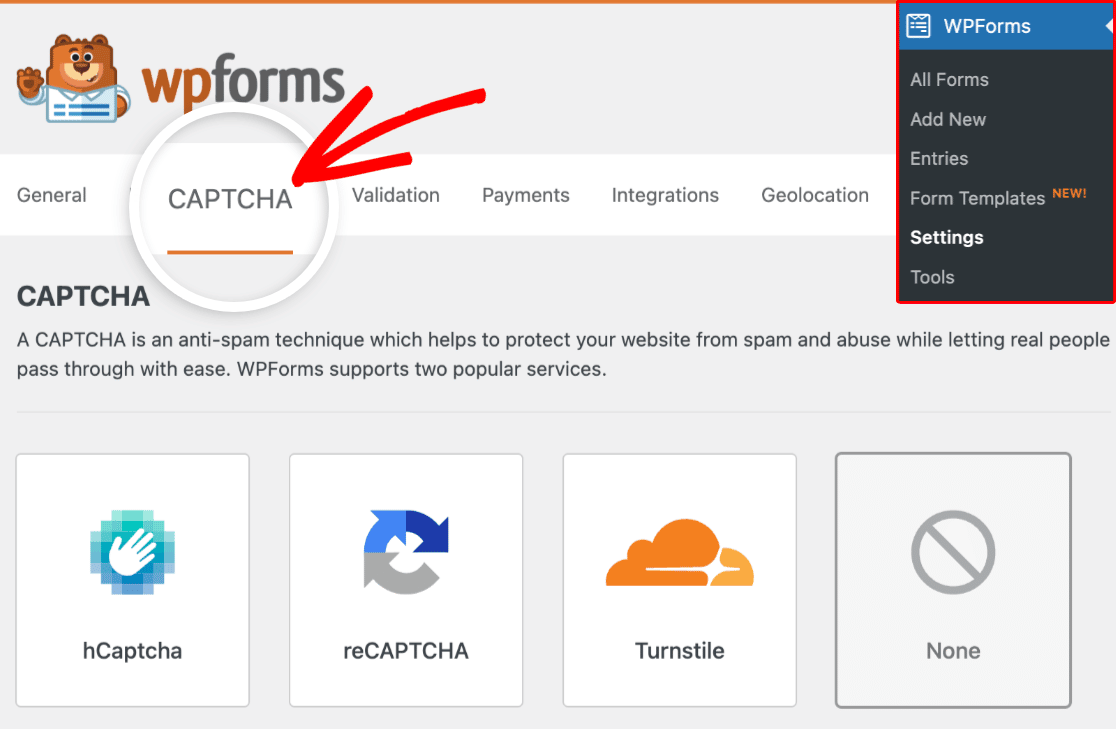
ستحتاج إلى إنشاء مفاتيح API من كل حساب وإضافتها هنا ، قبل حفظ إعداداتك.
بالإضافة إلى ذلك ، يمكنك منع البريد العشوائي عن طريق إنشاء سؤال وجواب خاص بك أو حساب CAPTCHA باستخدام WPForms Custom Captcha Addon .
قبل تطبيق Custom Captcha على النموذج الخاص بك ، ستحتاج إلى تنشيط Custom Captcha Addon.
انتقل إلى علامة التبويب WPForms في لوحة معلومات WordPress الخاصة بك وحدد الإضافات . قم بالتمرير لأسفل الصفحة للعثور على ملحق Captcha المخصص وتنشيطه.
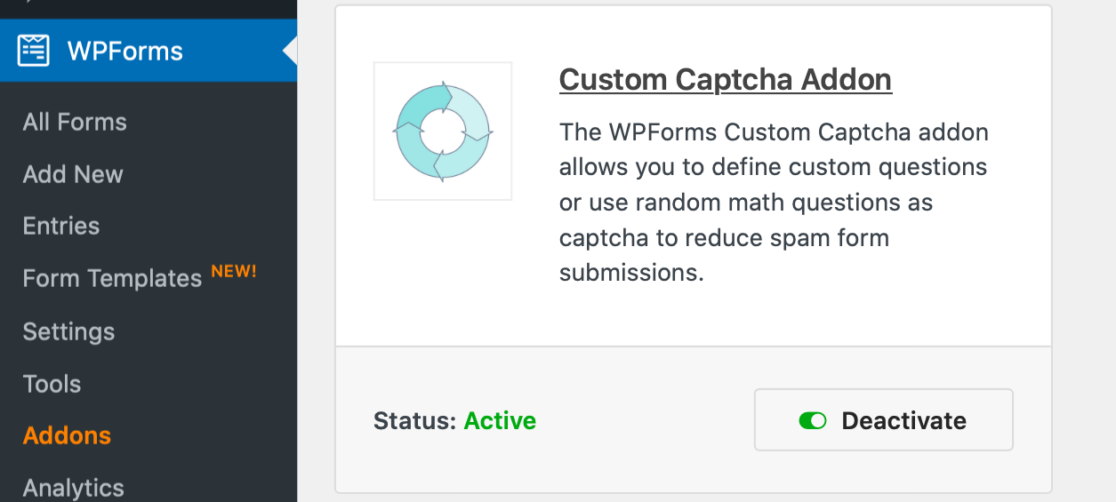
بعد ذلك ، عد إلى الإعدادات »الحماية من البريد العشوائي والأمان في منشئ النموذج.
في قسم متوفر أيضًا ، ستجد خيار Captcha المخصص . انقر فوق Add to Form لإضافة Custom Captcha إلى النموذج الخاص بك.
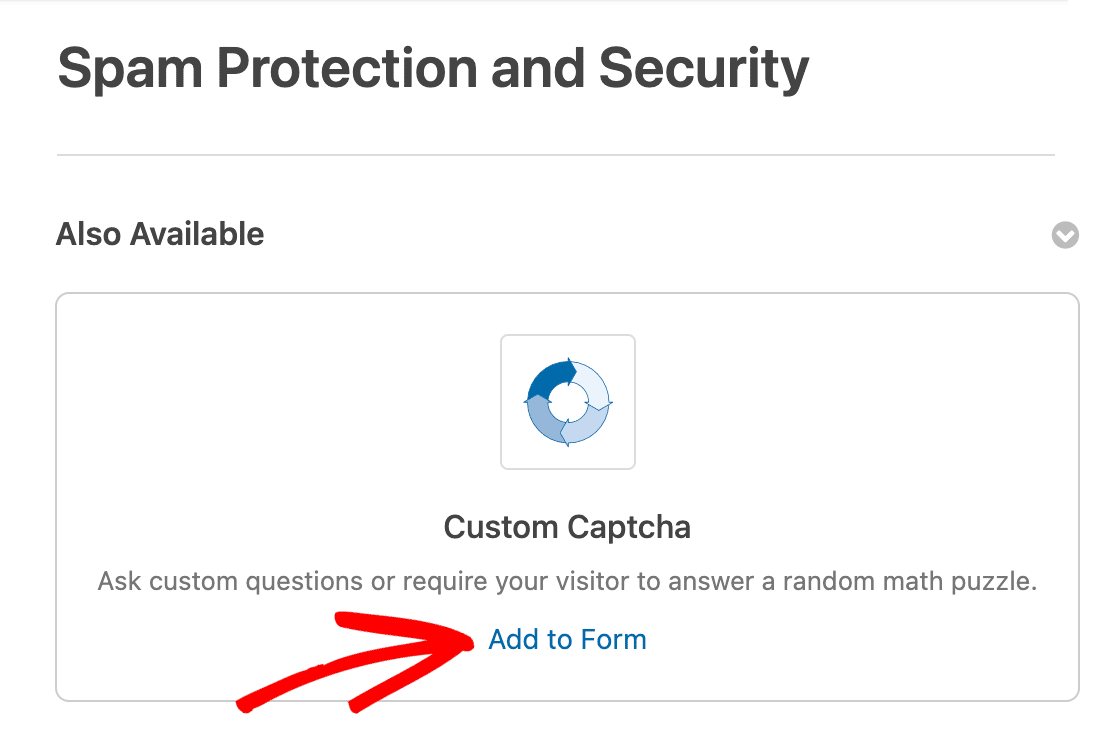
بعد ذلك ، يمكنك تحديد نوع CAPTCHA لإظهاره للمستخدمين عن طريق اختيار Math أو Question and Answer من القائمة المنسدلة.
إضافة عوامل تصفية البريد العشوائي: عامل تصفية البلد أو عامل تصفية الكلمات الرئيسية
يعد استخدام مرشح البلد طريقة بسيطة وفعالة للسماح أو رفض عمليات إرسال النماذج من بلدان معينة.
لتمكين هذه الميزة من منشئ النماذج ، توجه إلى الإعدادات »الأمان والحماية من البريد العشوائي وقم بالتبديل إلى خيار تمكين مرشح البلد .
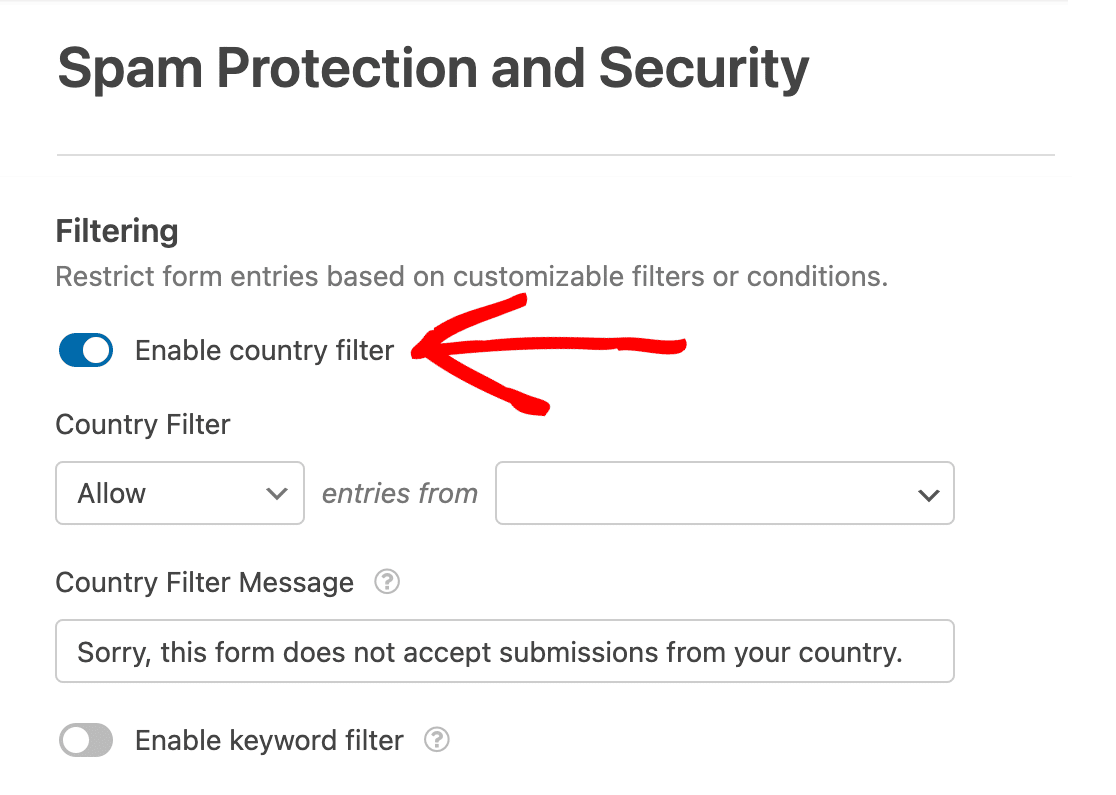
إذا حاول المستخدم إرسال نموذج من خارج البلد المحدد ، فسيفشل النموذج في الإرسال. سيتلقون رسالة نصها ، "عذرًا ، هذا النموذج لا يقبل الطلبات الواردة من بلدك".
يمكنك تطبيق نفس العملية على الكلمات الرئيسية أيضًا.
لتمكين عامل تصفية الكلمات الرئيسية ، قم بتبديل خيار تمكين عامل تصفية الكلمات الرئيسية إلى وضع التشغيل. ثم أضف كلمات وعبارات معينة إلى قائمة الكلمات الرئيسية .
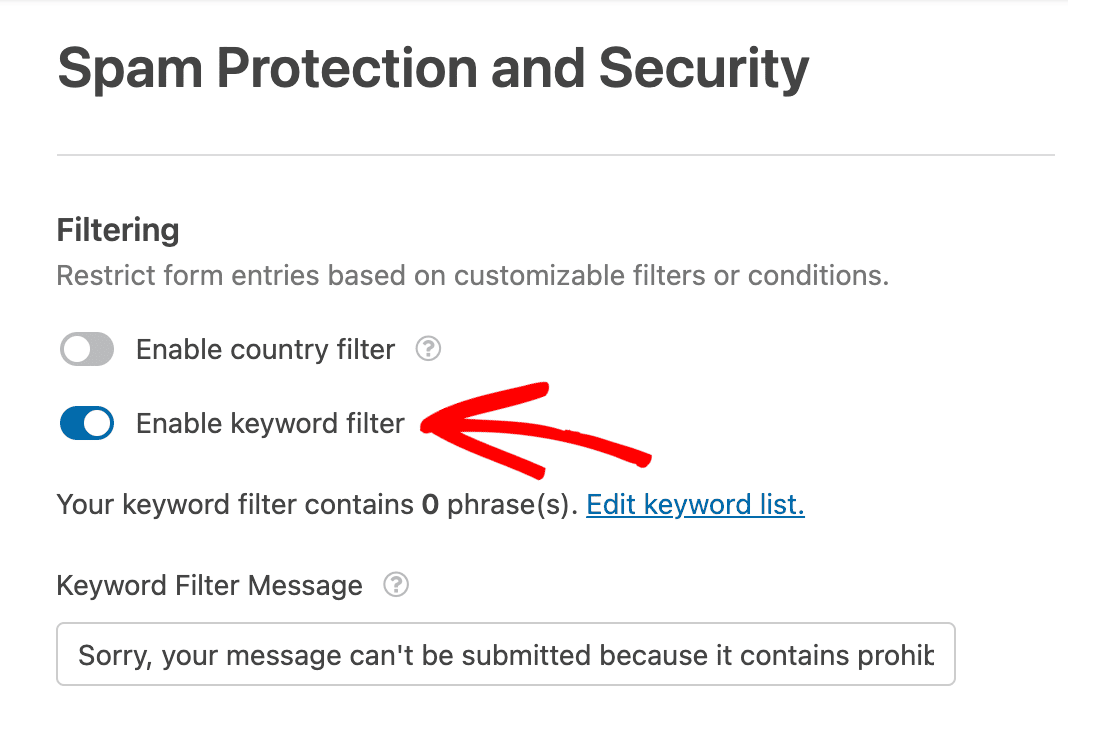
الآن ، عندما يحاول المستخدم إرسال نموذج بإحدى الكلمات الأساسية المدرجة ، سيفشل النموذج في الإرسال. سيتلقون رسالة نصها ، "عذرًا ، لا يمكن إرسال رسالتك لأنها تحتوي على كلمات محظورة".
قم بإنشاء Allowlist أو Denylist
يمكنك أيضًا حماية النماذج الخاصة بك من البريد العشوائي باستخدام قائمة سماح أو منسق. يسمح هذا الإعداد لمستخدمي النموذج أو يرفضهم بناءً على عنوان بريدهم الإلكتروني.
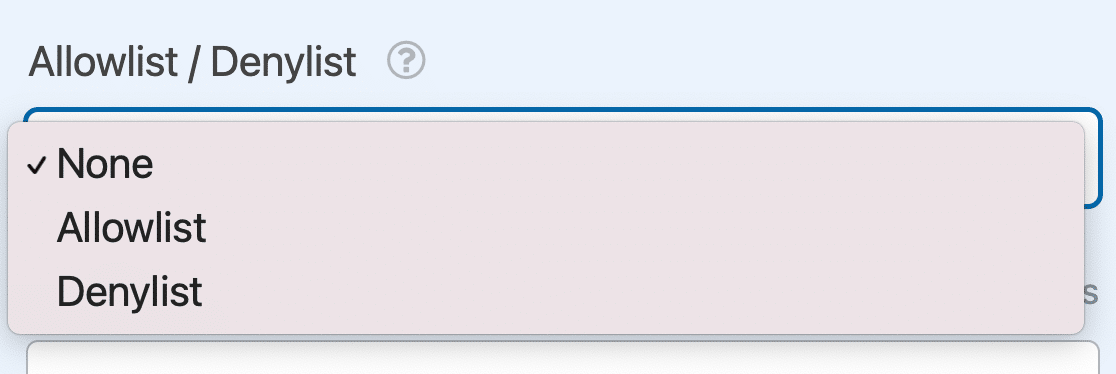
لإنشاء قائمة السماح أو المنكر ، افتح منشئ النموذج وتأكد من تضمين حقل البريد الإلكتروني في النموذج الخاص بك.
في الخيارات المتقدمة لحقل البريد الإلكتروني ، استخدم القائمة المنسدلة Allowlist / Denylist لتمكين قائمتك وإضافة القواعد الخاصة بك.
هذا مجرد ملخص موجز للحماية المتاحة من WPForms. للحصول على إرشادات كاملة حول كيفية تطبيق كل من هذه الإجراءات على موقع WordPress الخاص بك ، تحقق من هذا البرنامج التعليمي الشامل.
أضف reCAPTCHA إلى نموذج WordPress الخاص بك الآن
بعد ذلك ، أوقف البريد العشوائي لنموذج الاتصال
في هذا المنشور ، تطرقنا إلى العديد من الطرق لحماية النماذج الخاصة بك في WordPress. يأتي معظم البريد العشوائي من برامج الروبوت التي تحاول إرسال نماذج اتصال على موقعك.
ولكن ، يمكنك منع البريد العشوائي من التسلل إلى موقعك من خلال النصائح التي نغطيها في هذا الدليل النهائي. ستجد تفاصيل متعمقة تتعلق ببعض الخيارات التي قمنا بإدراجها هنا بالفعل ، إلى جانب اقتراحات إضافية لحماية موقعك.
جاهز لبناء النموذج الخاص بك؟ ابدأ اليوم باستخدام أسهل مكون إضافي منشئ نماذج WordPress. يتضمن WPForms Pro الكثير من القوالب المجانية ويقدم ضمانًا لاسترداد الأموال لمدة 14 يومًا.
إذا ساعدتك هذه المقالة ، فيرجى متابعتنا على Facebook و Twitter لمزيد من البرامج التعليمية والأدلة المجانية لـ WordPress.
